Ondervragen
Probleem: Windows Media Player-fout 0xc0000005 oplossen (bestand CompPkgSup. DLL) op Windows 10?
Ik kan MPG of WTV video Media Player van Windows 10 x64 niet openen. Beide programma's crashen met de foutcode 0xc0000005. Ik merkte ook een CompPkgSup op. DLL-bestand genoemd in het logboek. Gisteren heb ik de KB4013429-update geïnstalleerd, dus ik neem aan dat dit de boosdoener is. Kan iemand alsjeblieft helpen?
Opgelost antwoord
KB4013429 is de nieuwste cumulatieve update voor Windows 10 OS. Microsoft heeft het midden maart 2017 uitgebracht in de verwachting dat het veel problemen zal oplossen die zijn voorgangers hebben veroorzaakt. Helaas, maar het lijkt erop dat de update veel nieuwe bugs heeft veroorzaakt in plaats van de oude te verhelpen.
Terwijl het aantal ontevreden Windows 10-gebruikers steeds groter wordt,[1] het zou naïef zijn om te geloven dat alle problemen worden aangepakt en patches onmiddellijk worden vrijgegeven. De overgrote meerderheid van Windows 10-gebruikers kan de cumulatieve update KB4013429 niet installeren, hoewel deze volledig is gedownload.
In dit geval raadt Microsoft mensen aan om de update handmatig te installeren door deze van Microsoft te downloaden en net als elk ander Win32-programma te installeren. Helaas ontving Microsoft een verontwaardiging van mensen die erin zijn geslaagd de KB4013429-update te installeren, maar toen een volledige crash ervaren van Windows DVD Player en andere toepassingen van derden die Microsoft MPEG-2 gebruiken bibliotheken. Microsoft heeft de bug al officieel bevestigd, maar heeft de fix nog niet geleverd.
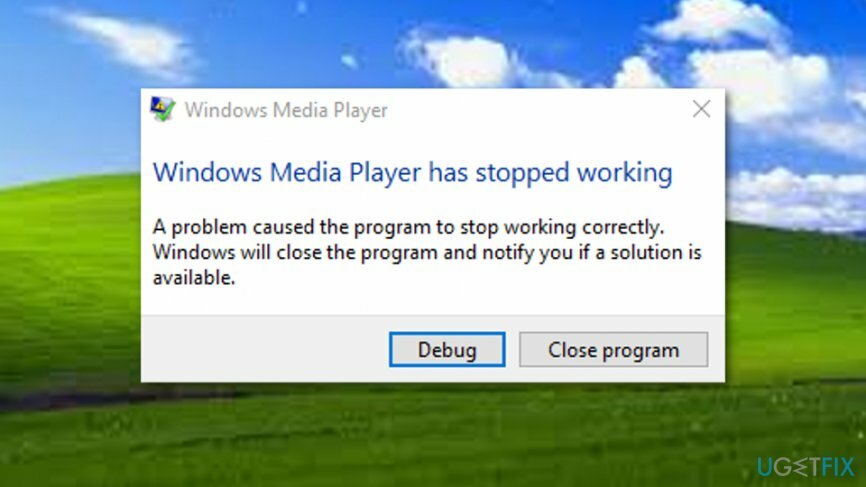
Mensen beweren dat ze Windows DVD Player niet kunnen starten,[2] Windows Media Speler,[3] en vele andere apps omdat ze niet reageerden of niet konden worden geopend met een foutcode 0xc0000005 (bestand CompPkgSup. DLL-bestand). Zoals we al hebben aangegeven, zijn de officiële fixes nog niet beschikbaar.
Er zijn echter een aantal methoden die mensen al hebben geprobeerd en waarvan is gemeld dat ze werken. Als u ervoor kiest om het te proberen, bieden we hieronder een uitgebreide handleiding voor het oplossen van Windows DVD Player-foutcode 0xc0000005.
Als u echter niet-officiële oplossingen afkeurt, kunt u deze bug omzeilen door de update terug te draaien. Dan moet je wachten tot Microsoft de patch uitbrengt en de cumulatieve update KB4013429 opnieuw uitvoeren.
Hoe Windows Media Player-fout 0xc0000005 (bestand CompPkgSup. DLL) veroorzaakt door de update KB4013429?
Om een beschadigd systeem te repareren, moet u de gelicentieerde versie van Reimage Reimage.
Methode 1. Verwijder de KB4013429-update
Om een beschadigd systeem te repareren, moet u de gelicentieerde versie van Reimage Reimage.
- Klik Windows-toets + I om de te openen Instellingen-app.
- Selecteer Updates en beveiliging.
- Open Geschiedenis bijwerken en klik Updates verwijderen aan de bovenkant van het venster.
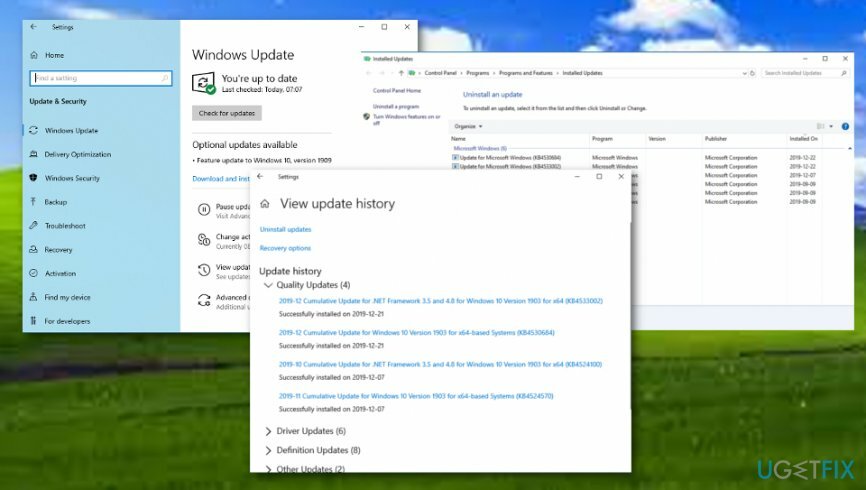
- Zoek de cumulatieve update KB4013429, klik er met de rechtermuisknop op en selecteer Verwijderen.
Helaas kunnen niet alle cumulatieve updates worden verwijderd. Als u de update KB4013429 niet kunt verwijderen, probeert u de volgende methoden om de Windows-multimediafout 0xc0000005 op te lossen.
Methode 2. Installeer de oudere versie van het bestand CompPkgSup.dll
Om een beschadigd systeem te repareren, moet u de gelicentieerde versie van Reimage Reimage.
Deze specifieke Windows Update bevat een nieuwe versie van het CompPkgSup.dll-bestand, dat een bug bevat die tot multimediacrashes heeft geleid. Het probleem treedt alleen op wanneer de specifieke toepassing de Microsoft DTV-DVD Video Decoder (msmpeg2vdec.dll) gebruikt op systemen waarop MPEG-2 is geactiveerd in die decoder. U kunt proberen de CompPkgSup.dll-fout op te lossen door de onderstaande stappen te volgen. BELANGRIJK: aangezien deze methode niet officieel is goedgekeurd door Microsoft, neemt u deze op eigen risico.
- Klik Windows-toets + X en selecteer Opdrachtprompt (beheerder).
- Knippen en plakken Dir / a / b / s “% windir% \\ WinSxS \\ CompPkgSup.dll” | Zoek "_10.0.14393.0_"> "% gebruikersprofiel% \\ Bureaublad \\ CompPkgSup.dll.txt” commando in het opdrachtpromptvenster en druk op Binnenkomen.
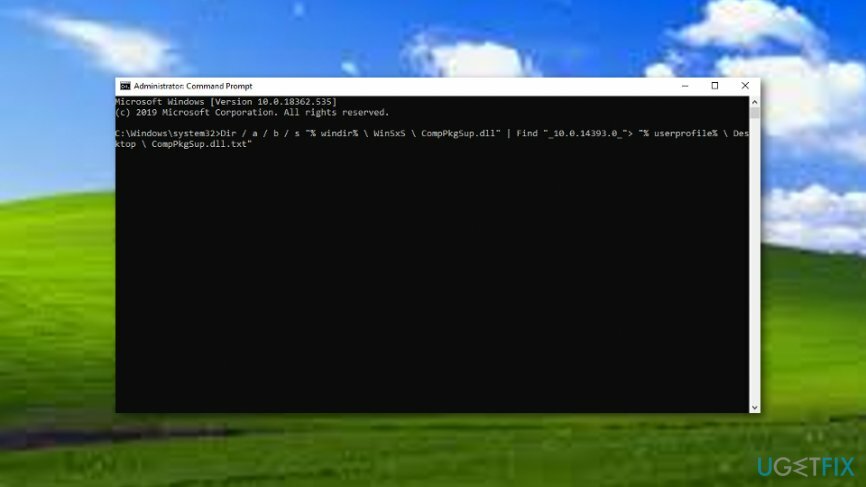
- Start vervolgens het systeem opnieuw op en download dit bestand.
- Volg de instructies op het scherm om het zipbestand uit te pakken.
Deze link is veilig om op te klikken. Het afzonderlijk installeren van .dll-bestanden is echter niet de beste oplossing voor een van de Windows 10-bugs. Dit kan u echter helpen om de 0xc0000005-fout tijdelijk op te lossen totdat Microsoft de officiële patch uitbrengt. Trouwens, als u het meegeleverde CompPkgSup.dll-bestand gaat gebruiken, houd er dan rekening mee dat sfc / scannow automatisch de huidige systeembestanden van build 10.0.14393.953 zal herstellen.
Methode 3. Voer een SFC-scan uit via de opdrachtprompt
Om een beschadigd systeem te repareren, moet u de gelicentieerde versie van Reimage Reimage.
Er kunnen enkele beschadigde bestanden in uw Windows-computersysteem zijn die iets te maken hebben met het verschijnen van Windows Media Player Error 0xc0000005 (bestand CompPkgSup. DLL) op uw Windows 10-computer. U moet een controleproces uitvoeren door de verhoogde opdrachtprompt uit te voeren om erachter te komen of dit waar is. Als u niet weet hoe u deze specifieke methode moet uitvoeren, raden we u aan de onderstaande stapsgewijze richtlijnen te volgen:
- Ga naar Windows Zoeken.
- Type "cmd" in het zoekgedeelte.
- Vind de Opdrachtprompt bij de resultaten.
- Klik met de rechtermuisknop op de optie en selecteer "Als administrator uitvoeren".
- Wanneer een zwart dialoogvenster verschijnt, typt u sfc /scannow na de knipperende cursor.

- Druk op de Binnenkomen toets en wacht tot de opdracht is uitgevoerd.
- Start je computer opnieuw op.
Methode 4. Probeer dingen automatisch te repareren
Om een beschadigd systeem te repareren, moet u de gelicentieerde versie van Reimage Reimage.
Als je alle hierboven gegeven methoden hebt geprobeerd en geen van hen succesvol leek, kun je proberen dingen automatisch te repareren. Voor dit doel moet u systeemherstelsoftware downloaden en installeren, zoals: ReimageMac-wasmachine X9 of een ander soortgelijk hulpmiddel dat mogelijk beschadigde objecten op uw computer kan repareren.
Herstel uw fouten automatisch
Het ugetfix.com-team doet zijn best om gebruikers te helpen de beste oplossingen te vinden om hun fouten te elimineren. Als u niet wilt worstelen met handmatige reparatietechnieken, gebruik dan de automatische software. Alle aanbevolen producten zijn getest en goedgekeurd door onze professionals. Hulpprogramma's die u kunt gebruiken om uw fout op te lossen, worden hieronder vermeld:
Bieden
doe het nu!
Download FixGeluk
Garantie
doe het nu!
Download FixGeluk
Garantie
Als je je fout niet hebt opgelost met Reimage, neem dan contact op met ons ondersteuningsteam voor hulp. Laat ons alstublieft alle details weten waarvan u denkt dat we die moeten weten over uw probleem.
Dit gepatenteerde reparatieproces maakt gebruik van een database van 25 miljoen componenten die elk beschadigd of ontbrekend bestand op de computer van de gebruiker kunnen vervangen.
Om een beschadigd systeem te repareren, moet u de gelicentieerde versie van Reimage hulpprogramma voor het verwijderen van malware.

Een VPN is cruciaal als het gaat om: gebruikersprivacy. Online trackers zoals cookies kunnen niet alleen gebruikt worden door social media platforms en andere websites maar ook door uw Internet Service Provider en de overheid. Ook als je de meest veilige instellingen toepast via je webbrowser, ben je toch te volgen via apps die verbonden zijn met internet. Bovendien zijn privacygerichte browsers zoals Tor is geen optimale keuze vanwege verminderde verbindingssnelheden. De beste oplossing voor uw ultieme privacy is: Privé internettoegang – anoniem en veilig online zijn.
Software voor gegevensherstel is een van de opties die u kunnen helpen herstel uw bestanden. Zodra u een bestand verwijdert, verdwijnt het niet in het niets - het blijft op uw systeem staan zolang er geen nieuwe gegevens op worden geschreven. Gegevensherstel Pro is herstelsoftware die zoekt naar werkkopieën van verwijderde bestanden op uw harde schijf. Door de tool te gebruiken, kunt u het verlies van waardevolle documenten, schoolwerk, persoonlijke foto's en andere cruciale bestanden voorkomen.